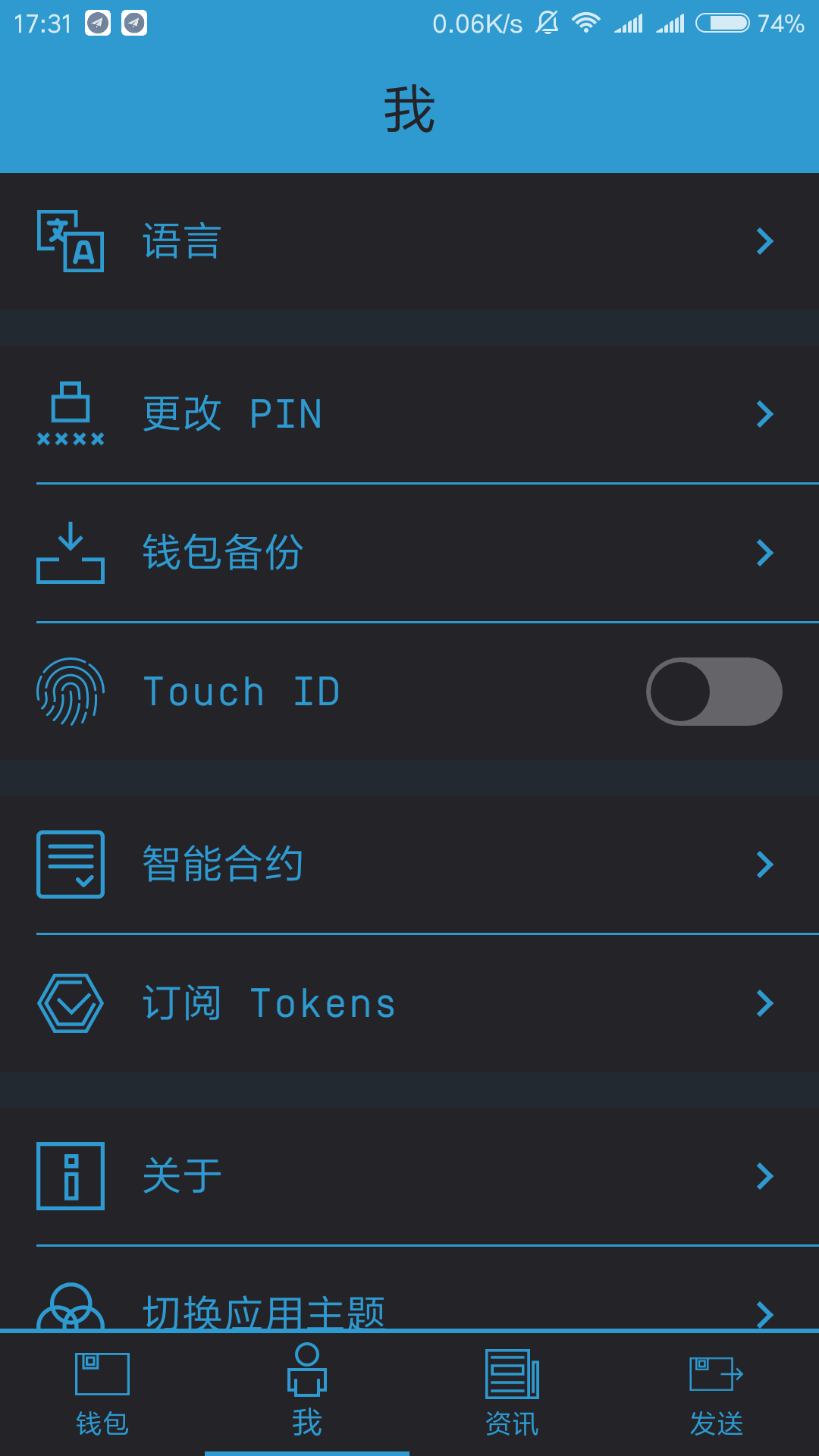概述
我们安装好Qtum手机钱包后,打开会看到类似下面这个界面:
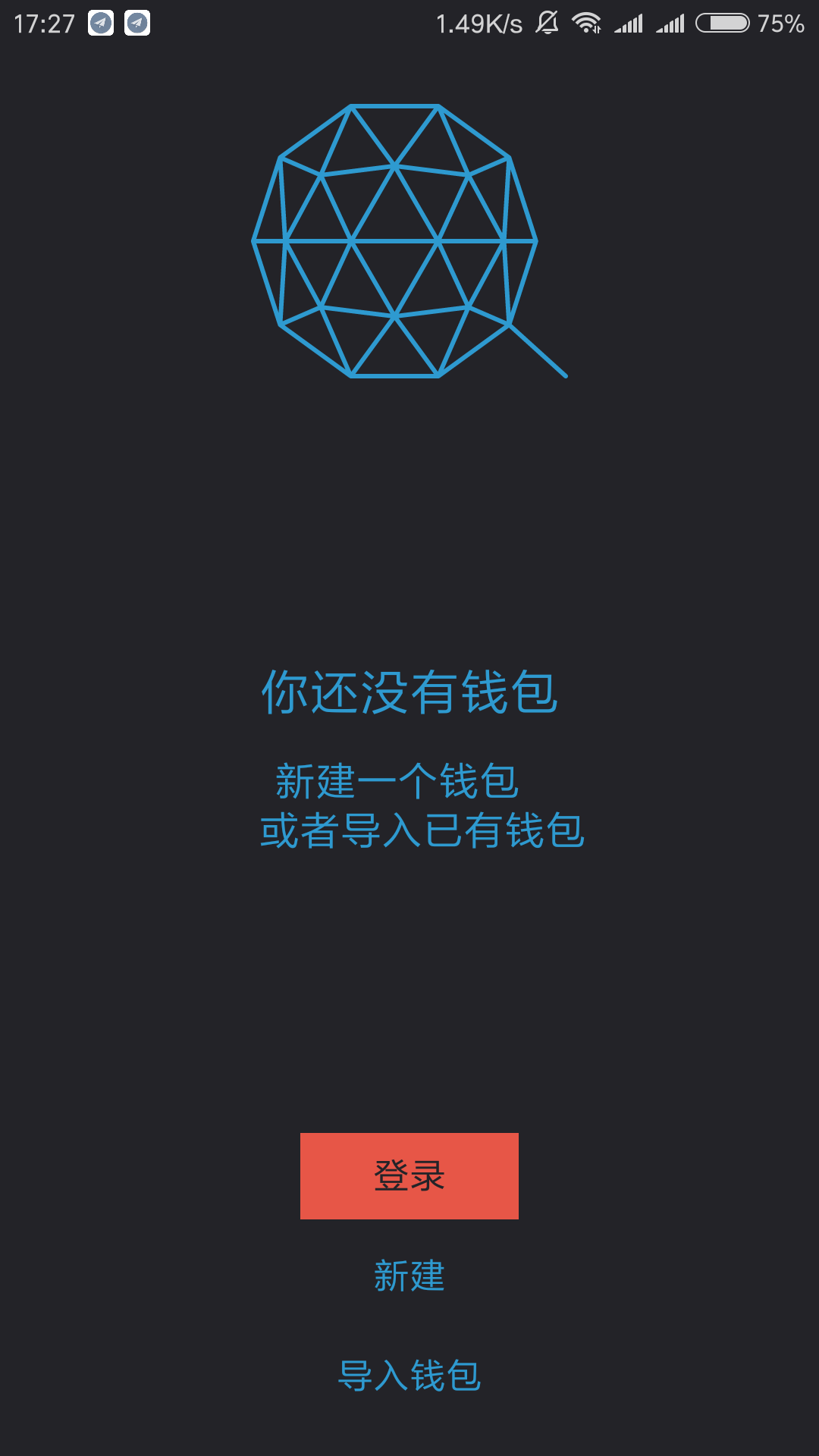
这里我们可以有两个选择:
- 创建一个新的钱包
- 从恢复导入钱包,这需要我们提供12个助记词
创建密码
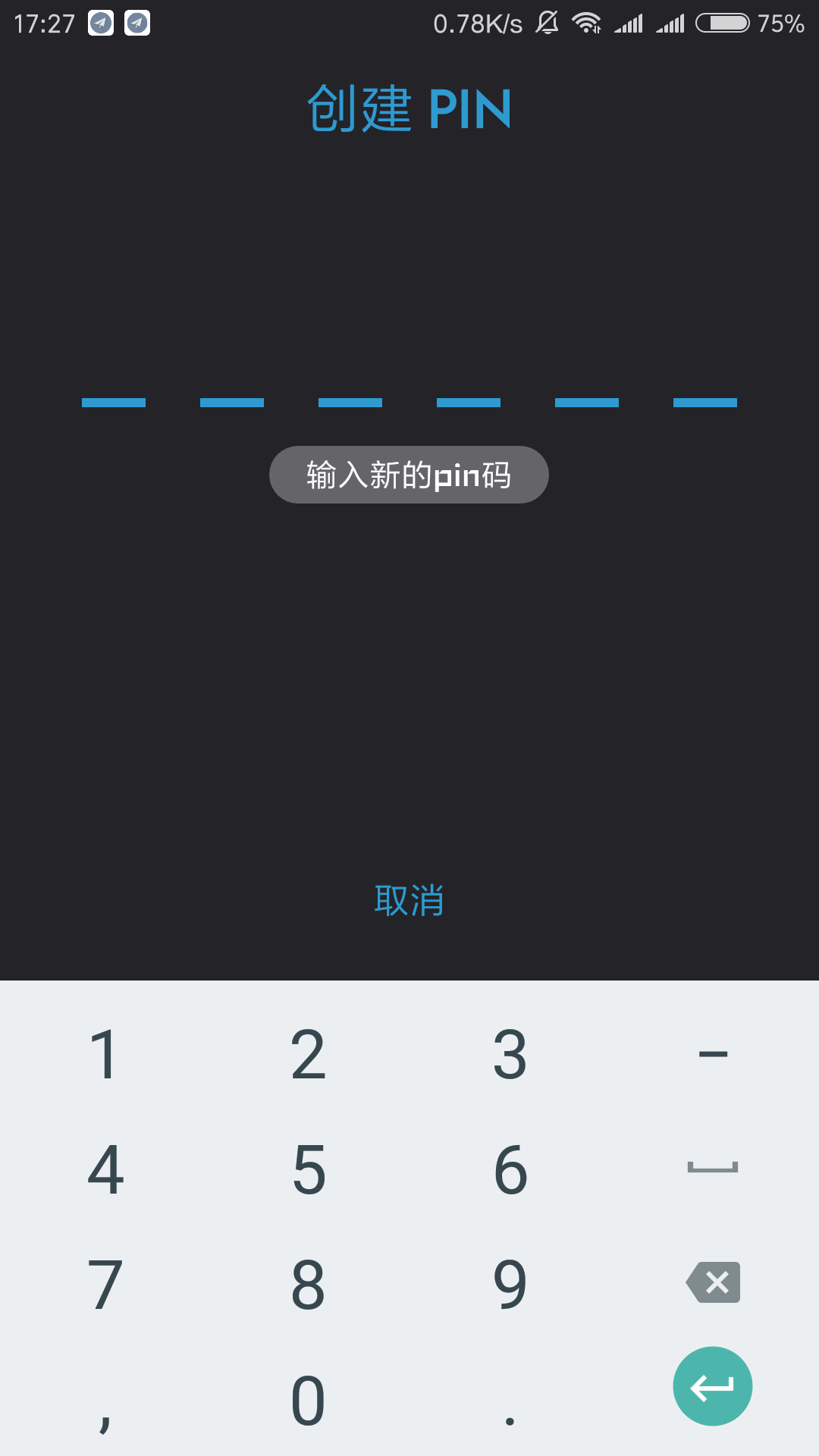
当我们创建完成一个钱包后,我们会被要求输入一个
PIN码
。我们可以用这个PIN码来解锁钱包,或者也可以在支持的设备上用Touch ID
来解锁钱包。打开指纹识别
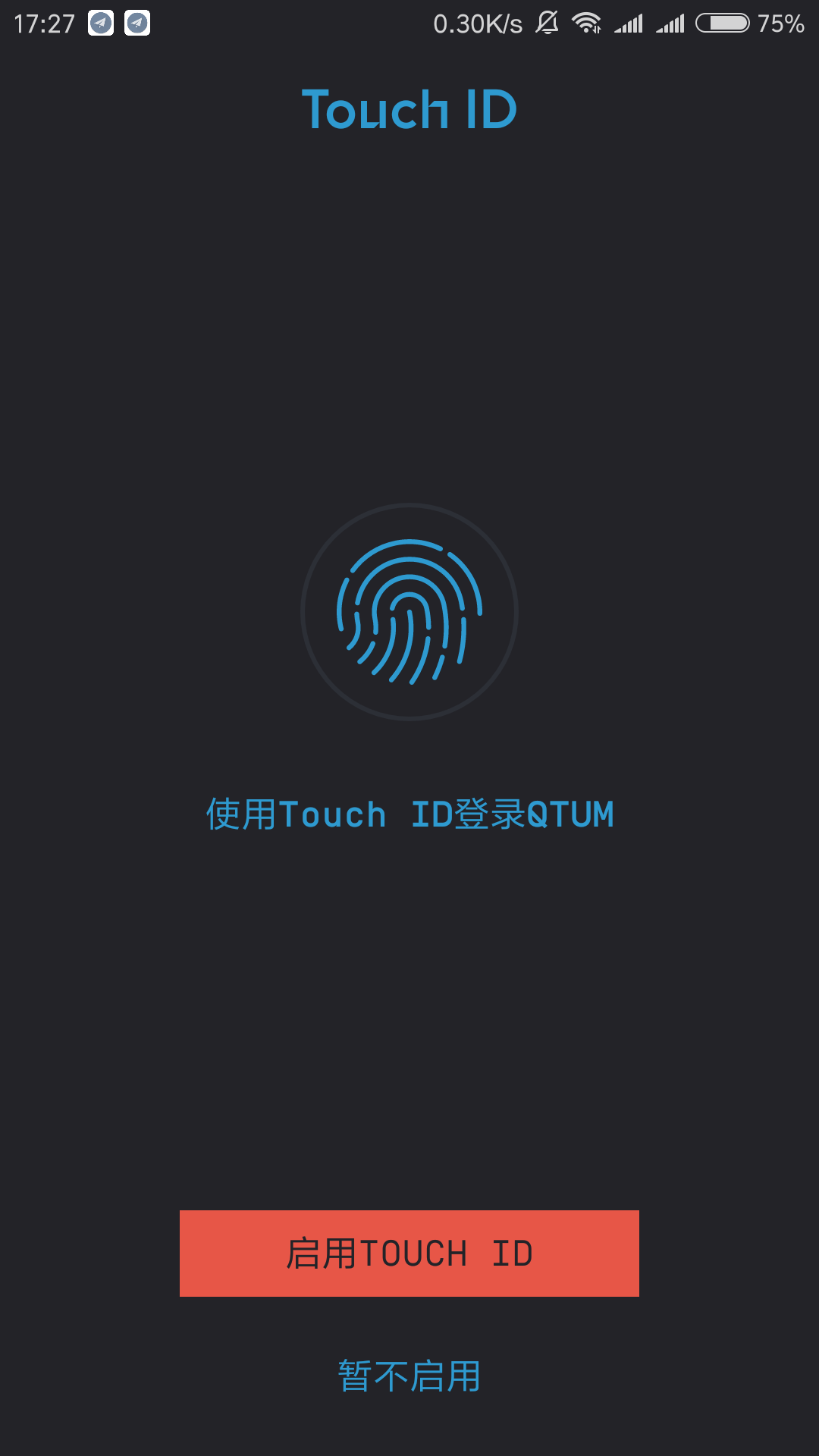
Touch ID是一个非常酷的功能,它非常安全并且也简化了解锁钱包的过程。当然这里你也可以选择不使用指纹识别功能
备份助记词
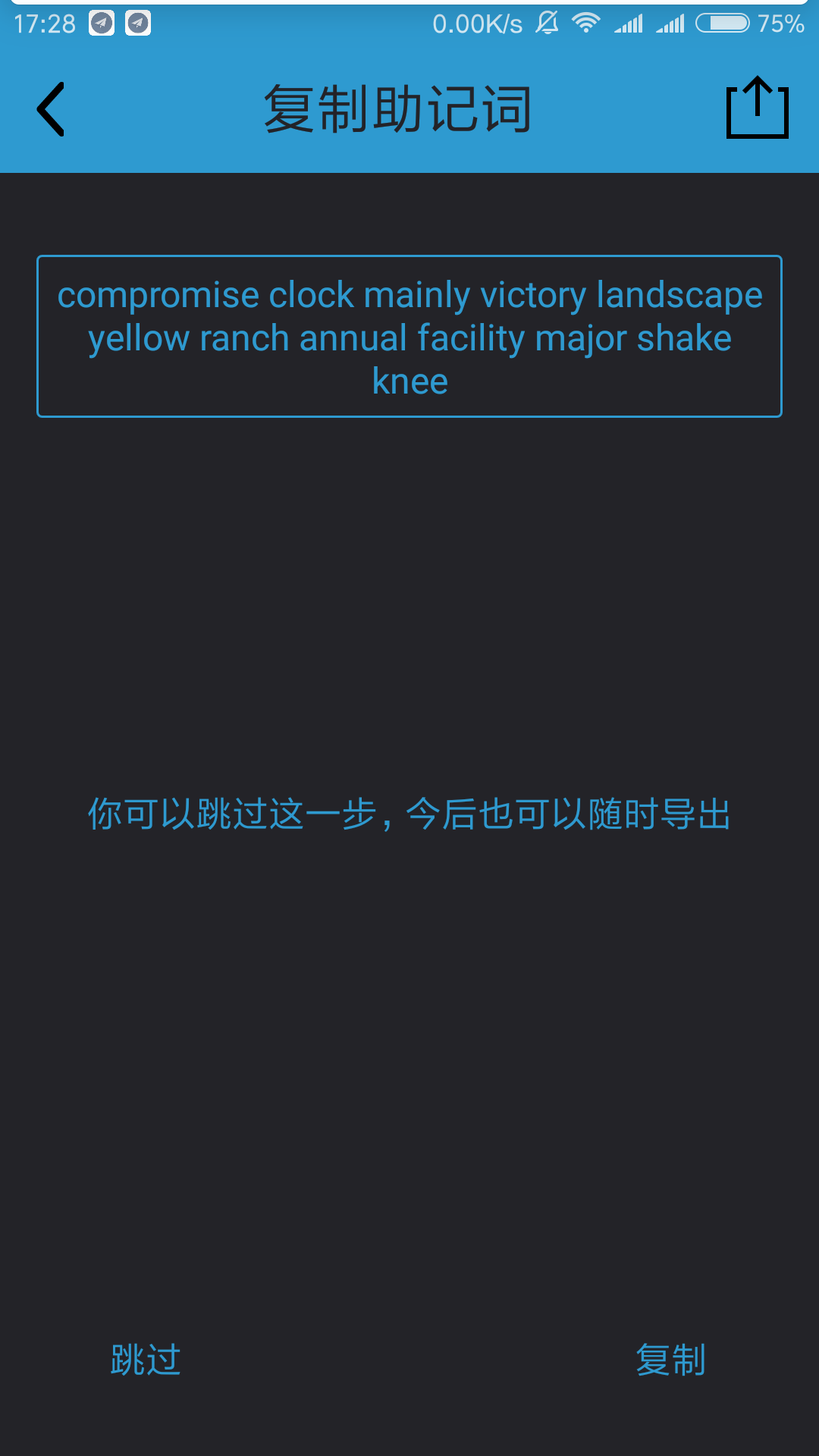
这些助记词非常重要,我们需要安全的备份它们,建议用纸笔抄写下来放在安全的地方。如果你没有备份这些助记词而你的钱包又因为某些不确定因素无法打开,你的钱包及其中的资产就要和你说再见了。
在这个例子里面我们把助记词复制下来存放在记事本一类的地方(不安全,不要用这种方式备份你打算存放QTUM的钱包)
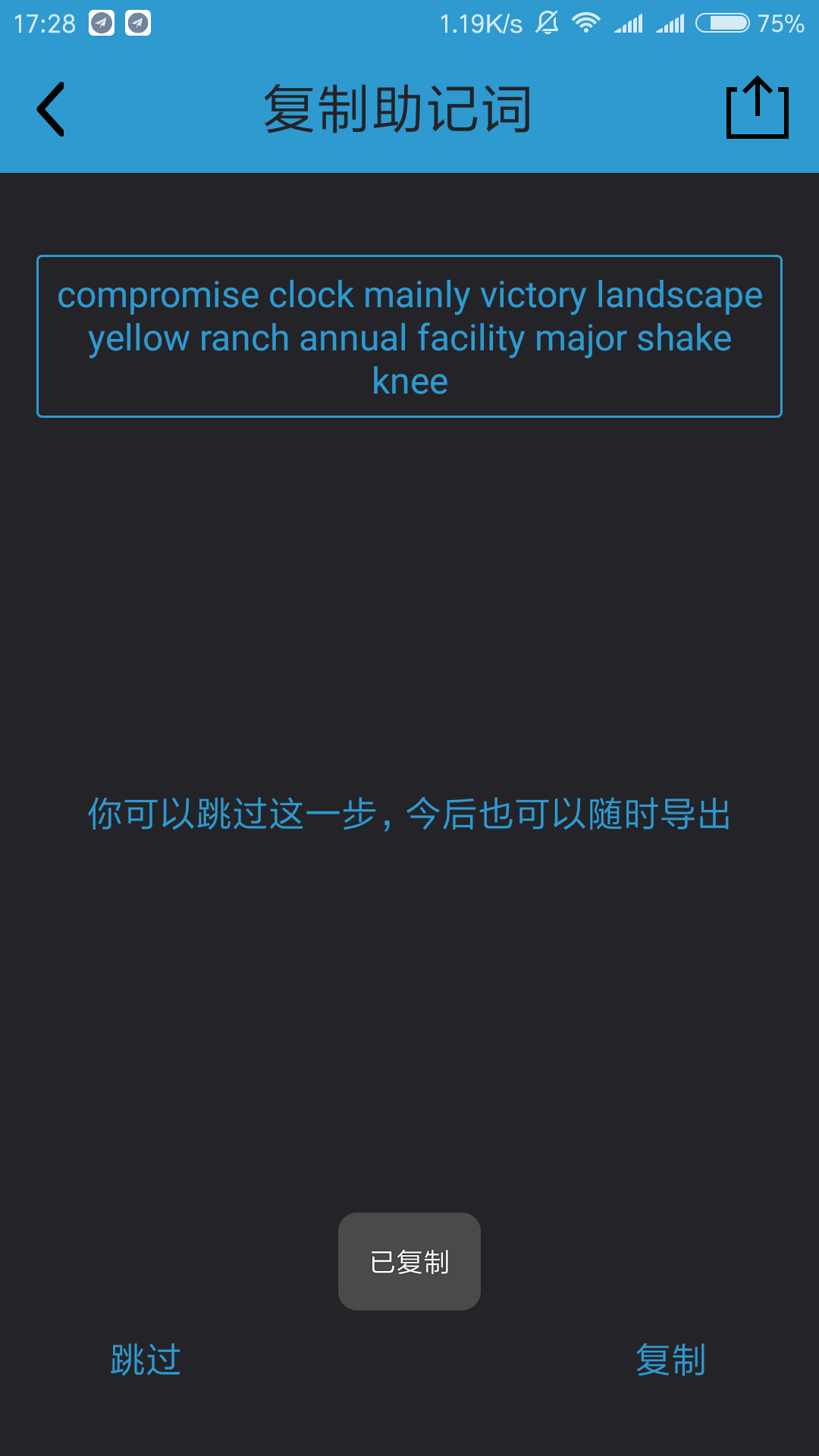
这些操作完成之后,我们来到了钱包的主界面。
钱包功能
Qtum钱包大致有以下一些功能:
- 钱包
- 查看余额和交易
- 查看地址簿
- 扫描二维码发送QTUM
- 我
- 语言
- 更改PIN
- 钱包备份
- Touch ID
- 智能合约
- 订阅 Tokens
- 关于
- 切换应用主题
- 退出
- 资讯
- 发送
钱包
这是Qtum手机钱包的第一个页面,它展示如下内容:
- 可用余额
- Qtum地址
- 最近的交易记录
- 二维码扫描器(右上角)
接收Qtum
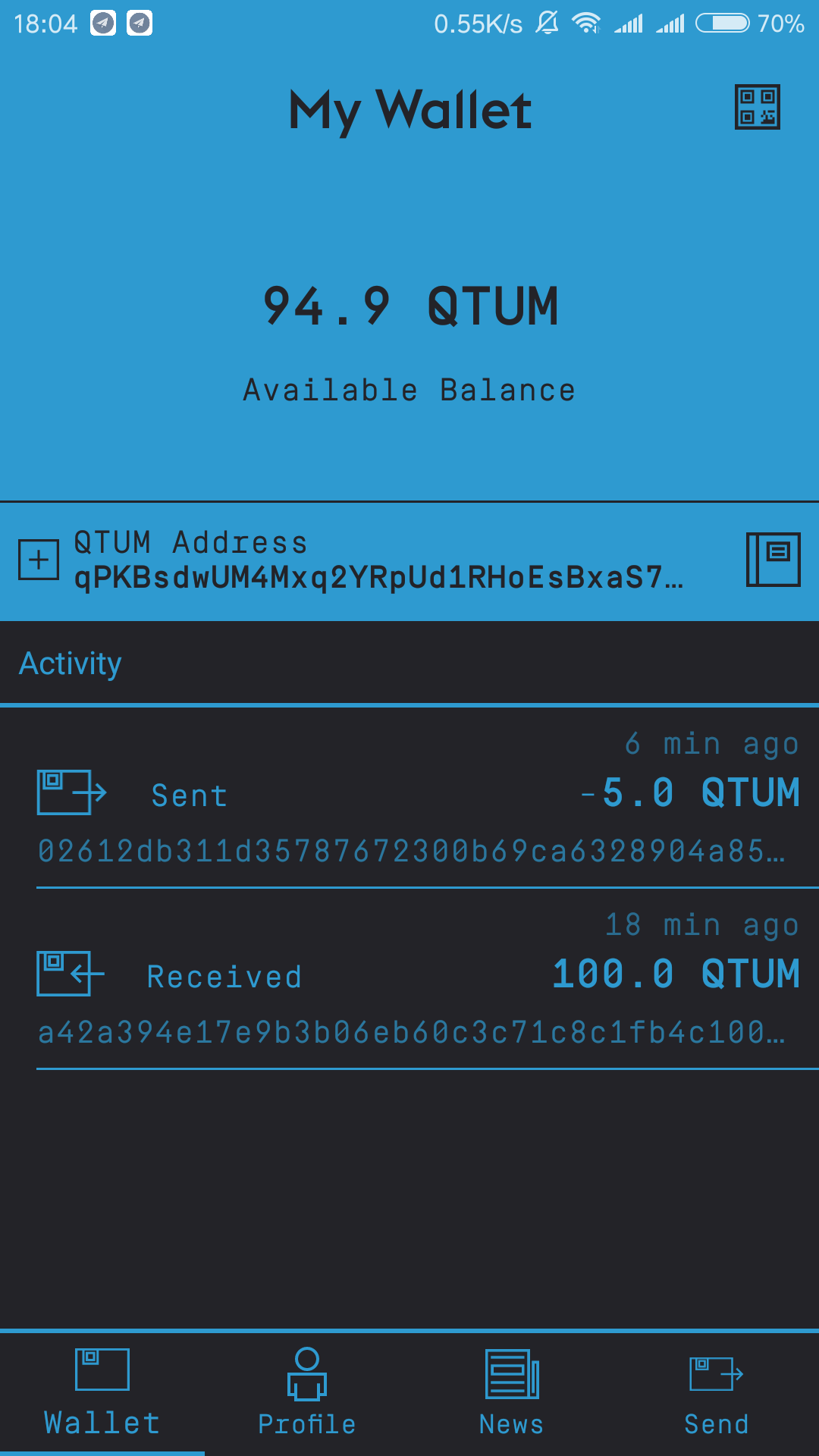
我们点击Qtum地址左边的+号来显示它的二维码
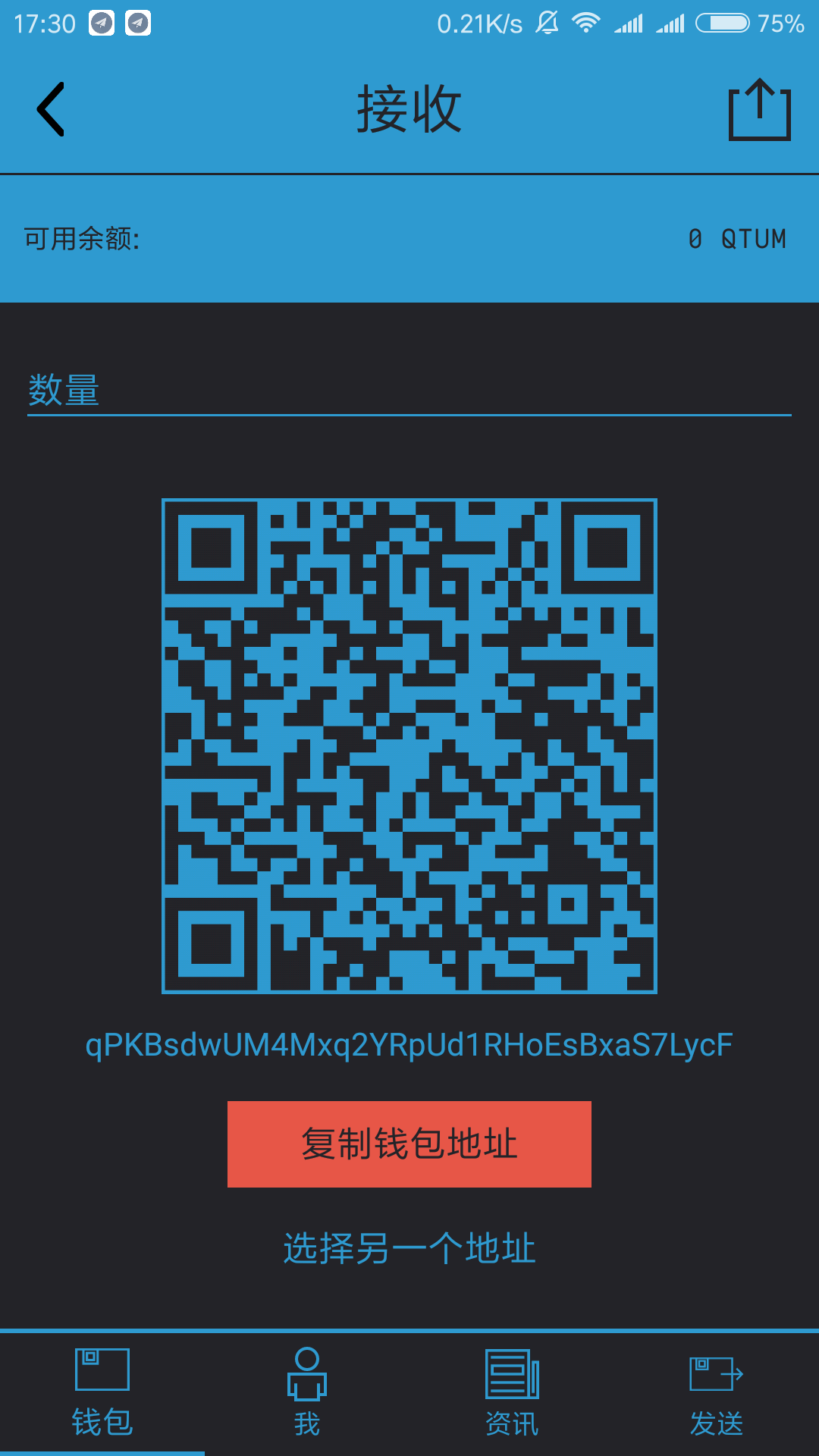
我们可以通过点击左上角的<来回到首页,这样我们可以看到我们收到Qtum的交易记录。这个页面会显示近期的所有交易记录以及发送/接收方的地址
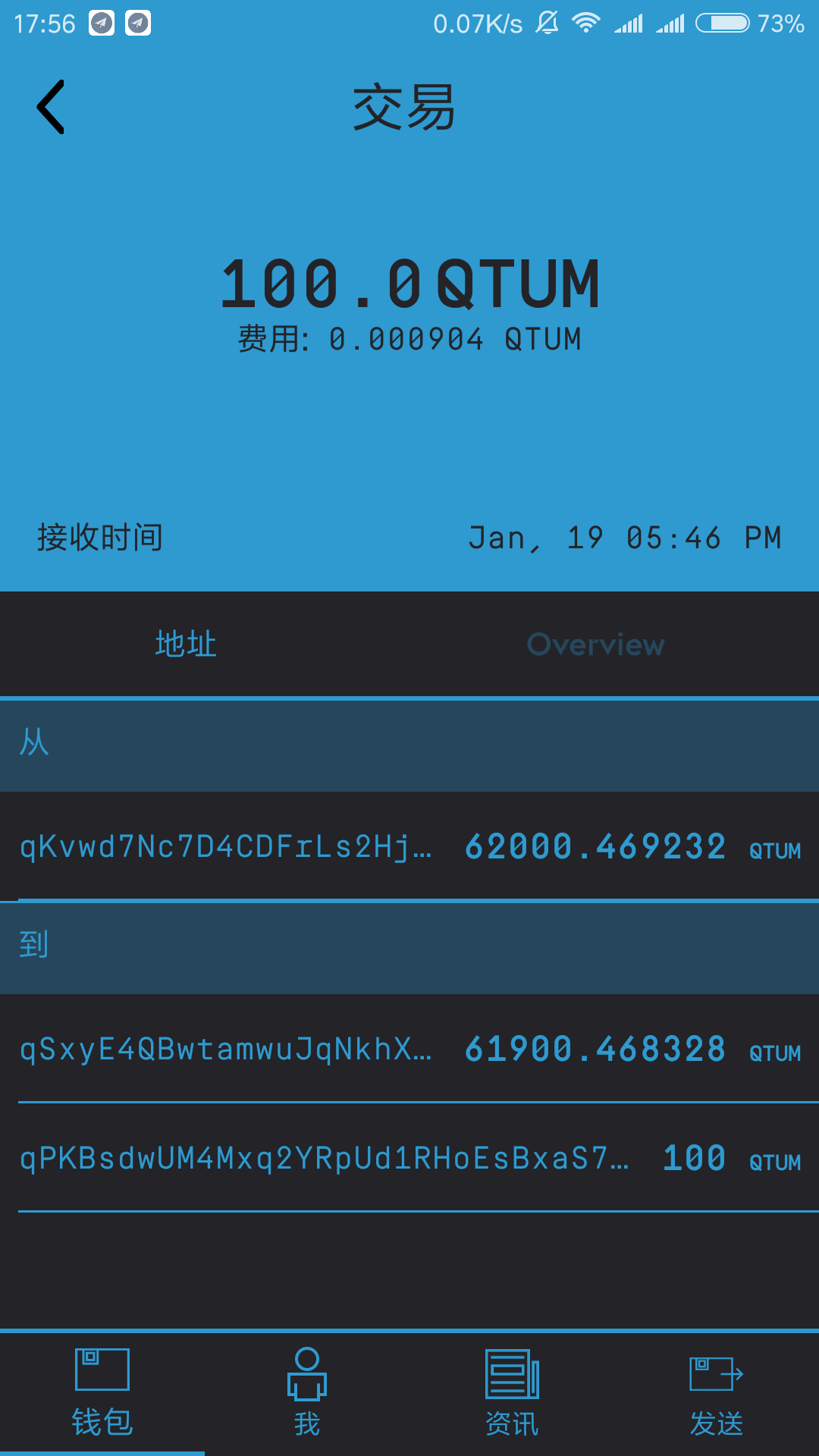
发送Qtum
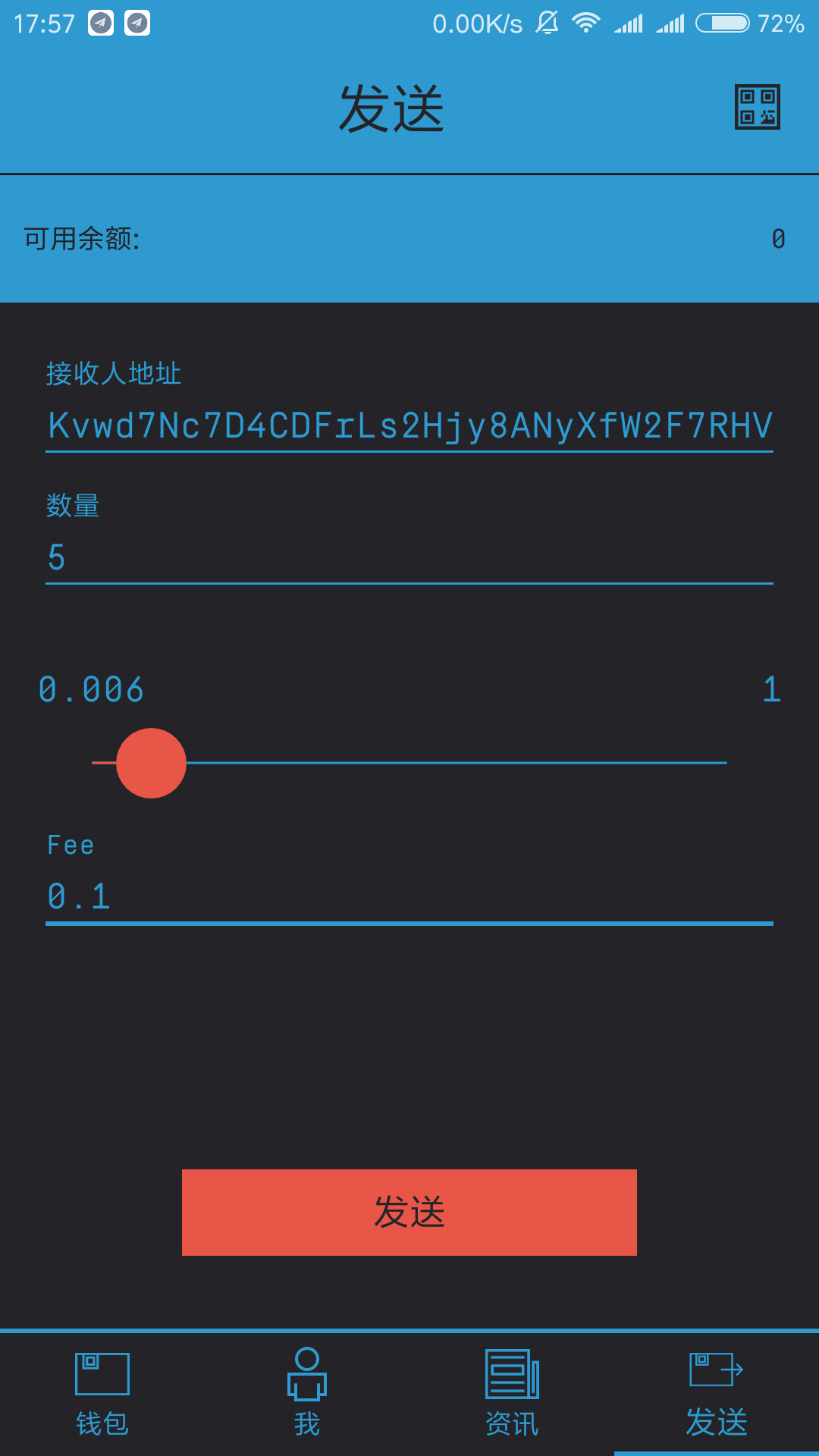
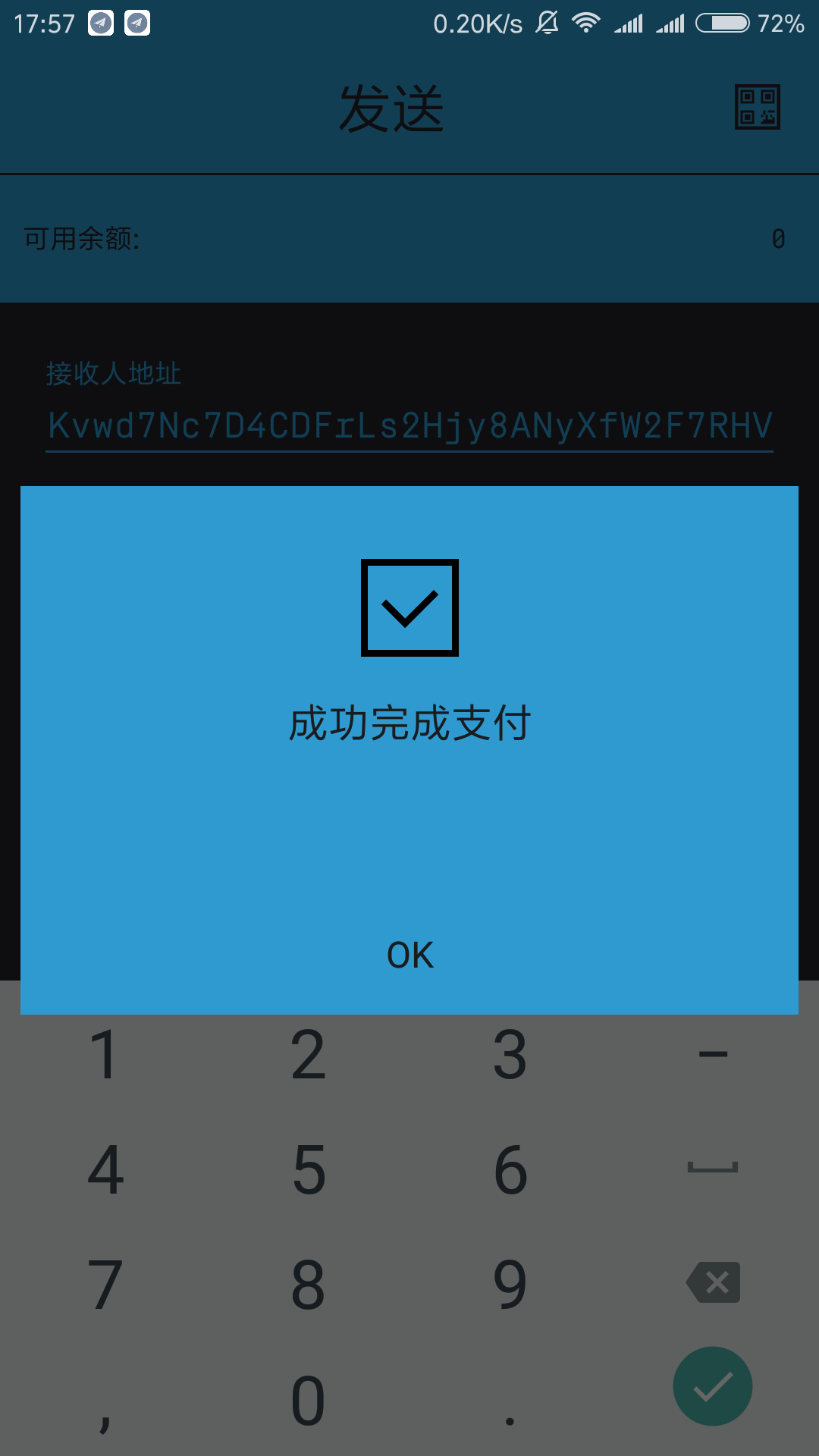
我
接下来我们来看看钱包中我这个部分,这里我们有一些设置选项,比如设置显示语言、备份钱包等。在这里我们也可以打开或者关闭Touch ID,更改密码等。甚至我们还可以在这里创建自己的智能合约!